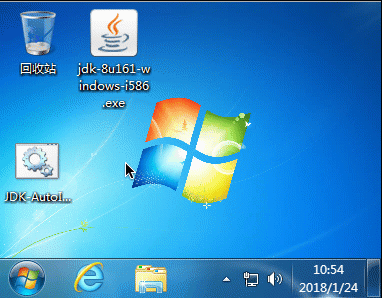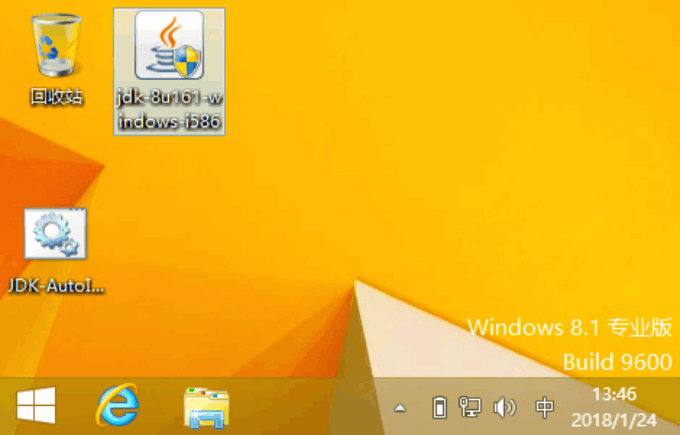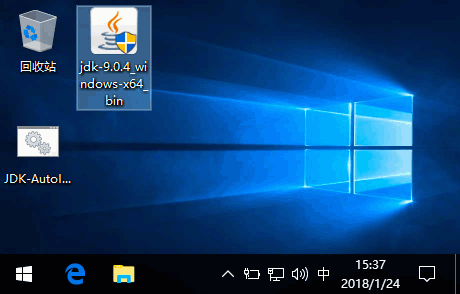JDK-AutoInstaller
Windows环境下一键下载安装最新JDK,自动配置环境变量
V2视频演示:
- YouTube : https://youtu.be/_A5kCdUJA44
- bilibili : https://www.bilibili.com/video/av20686160/
V2与V1版本的区别?
- V1只是自动安装,V2增加了自动下载
如何使用?
- V2:
- 直接运行V2.0脚本,选择需要的安装项即可
- V1:
- 下载JDK
- 将JDK-AutoInstaller-v1.0.bat跟JDK安装包放在同一目录
- 双击JDK-AutoInstaller-v1.0.bat脚本即可开始安装
- 等待安装完成然后重启电脑即可
支持的操作系统?
- win7 / win8.x / win10
- x86跟x64
- 以及对应的Server版本操作系统
支持的JDK版本?
- Oracle JDK 8-9
Git mirror:
- GitHub : https://github.com/KingFalse/JDK-AutoInstaller
- GitEE : https://gitee.com/Kagura/JDK-AutoInstaller
Q&A?
Q1 : 默认安装目录?
- %ProgramFiles(x86)%\Java\jdk
- %ProgramFiles(x86)%\Java\jre
- 或者:
- %ProgramFiles%\Java\jdk
- %ProgramFiles%\Java\jre
Q2 : 如何自定义JDK跟JRE的安装目录?(目前V2暂不支持自定义安装目录)
- 自定义安装目录有两种方式
- 方式一:(建议)
- 通过命令行参数:JDK-AutoInstaller-v1.0.bat "C:\jdk" "C:\jre"
- 方式二:
- 修改JDK-AutoInstaller-v1.0.bat第83-84行
83| set "absjdkpath=" 修改后 set "absjdkpath=C:\jdk" 84| set "absjrepath=" 修改后 set "absjrepath=C:\jre"
Q3 : 环境变量?
- 安装完成会自动配置环境变量,您只需重启一下即可
特色?
- V2
- 集成aria2c下载
- 多种模式可选
- 支持多版本安装
- V1
- 支持自定义安装目录
- 自动配置环境变量,采用修改注册表方式,完全防覆盖
- 支持UAC权限申请
- 绿色单文件
V1示例
- win7x64 && JDK-8u161-i586
- win8.1x86 && JDK-8u161-i586
- win10x64 && JDK9.0.4
-
今天在Ubuntu系统上安装Tomcat遇到了有史以来最不能理解的一个错误(其实弄懂了之后发现是自己太笨),以下是我安装jdk和Tomcat的过程和解决问题的过程。 (安装过程不做详细讲述) 1.安装jdk11 2.配置jdk环境变量 3.安装Tomcat9 4.配置Tomcat9 5.网页打开localhost:8080访问 当完成到第五步的时候就出问题了,jdk环境变量和Tomcat配置都没有
-
1.安装准备 1.jdk-8u221-linux-x64.tar.gz jdk压缩包(需要放在opt目录下) 2.shell脚本 2.shell命令 Sed 对字符的处理 -p 显示,将某个选择的数据打印显示。通常 p 会与参数 sed -n 一起执行 -d 删除,显示模式空间删除指定行后的内容,不会对原文件数据删除 -a 添加,a 的后面可以接字符串,该字符串会在当前指定行的下一行出现 -
-
sudo apt-get install sun-java6-jdk 错误:E: Package 'sun-java6-jdk' has no installation candidate 解决方法: sudo gedit /ect/apt/sources.list 添加一行:deb http://us.archive.ubuntu.com/ubuntu/ hardy multiverse sud
-
导进新项目的时候经常run不起来。cmd的看它的java version居然是1.8,因为windows经常提示安装,具体什么原理我也不清楚了,我用的java home一直是1.7。更新了jdk 1.8后,就没问题了。相当于重新升级了jdk。哎。祝君好运。。。。。
-
[root@name01 hadoop-2.3.0-cdh5.1.0]# java -version java version "1.8.0_20" Java(TM) SE Runtime Environment (build 1.8.0_20-b26) Java HotSpot(TM) Client VM (build 25.20-b23, mixed mode) [root@name01 ha
-
3.Java环境安装卸载 1.卸载JDK 系统-环境变量-找到JAVA_HOME,删除对应文件目录,删除JAVA_HOME环境变量;找到PATH中含JAVA_HOME的环境变量:%JAVA_HOME%\bin,%JAVA_HOME%\jre\bin,删除; 此时可能还是卸载不干净,可取控制面板-程序-卸载中手动卸载java的exe文件; cmd中输入java -version,确认无java环境;
-
1.检测JDK是否安装java 用root用户登陆到系统,打开一个终端输入 # rpm -qa|grep gcj 显示内容其中包含下面信息 # java-1.4.2-gcj-compat-1.4.2.0-40jpp.112 # java-1.4.2-gcj-compat-devel-l.4.2.0-40jpp.112 (该包没有预安装) 卸载 # rpm -e java-1.4.2-gcj-com
-
1、查看可用JDK:apt-cache search jdk libpg-java - Java database (JDBC) driver for PostgreSQL free-java-sdk - Complete Java SDK environment consisting of free Java tools icedtea-java7-bin - Java runtime base
-
1.简介 由于平时工作中需要经常和服务器打交道,每次需要在新服务器上部署项目时安装jdk是必不可少的。每次都是重复的操作相当麻烦费时间,于是编写了一个简单的shell实现自动安装jdk,自动配置环境变量。 脚本主要分为主要分为4步 1、获取rpm安装包 2、检查卸载已安装的jdk 3、安装rpm包 4、写入环境变量 脚本基本实现了自动化安装,遗憾的是wget获取oracle官网的rpm包时需要认证
-
1.open bashrc vim ~/.bashrc 2.press i 3.insert export JAVA_HOME=/home/wy/java/jdk-17.0.2 export JRE_HOME=/home/wy/java/jdk-17.0.2/jre export CLASSPATH=.:$CLASSPATH:$JAVA_HOME/lib:$JRE_HOME/lib export
-
问题 执行ssh root@172.16.1.202 /hello-parent/restart.sh,后报错 Please install `jdk 1.8` and set `JAVA_HOME` or `SHR_JDK_HOME` environment variables based on that installation 解决方法 在远程机器上执行shell脚本没问题,但用ss
-
执行文件 echo "################################################################################" echo "# 脚本名称:install_jdk.sh" echo "# 简介:written by XianYao 2022年9月29日" echo "#" echo "# Ubuntu 一键式安装JDK,使用步
-
1.修改主机名 [root@localhost ~]# vim /etc/hostname hadoop33 重启虚拟机后,主机名重命名生效 2.创建Shell脚本文件夹 [root@lhadoop33 opt]# mkdir shellfile 3.编写Shell脚本 [root@hadoop33 shellfile]# vim autoinstall.sh 4.Shell脚本命令解析 (
-
卸载JDK 删除Java的安装目录 删除JAVA_HOME 删除path下关于java的目录 java-version检查 安装JDK 百度搜索JDK8 同意协议 下载电脑对应的版本 双击安装JDK 记住安装路径 配置环境变量 我的电脑-->右键-->属性 环境变量--JAVA_HOME 配置path变量 测试JDK安装成功 打开cmd java -version 下载notepad++
-
近日在进行maven项目创建的时候,在pom.xml中引用maven中坐标下载相应的jar包后,eclipse时提示需要jdk的 tools.jar,看了好多的帖子,都没照搬出好的解决方法。 先说我的问题。我的jdk1.8在安装时没有自动生成jdk和jre这两个文件夹,所以缺少tools.jar这个包。查看一下,如果说你的C盘或者存储jdk的盘下的lib文件夹下有tools.jar 包的话只需要更
-
JDK 安装和配置完成后,可以测试其是否能够正常运行。选择“开始”|“运行”命令,在打开的“运行”对话框中输入 cmd 命令,按 Enter 键进入到 DOS 环境下。 在命令提示符后输入并执行 命令,系统如果输出类似图 1 所示的 JDK 版本信息,说明 JDK 已经配置成功。 图 1 查看JDK版本 提示:在命令提示符后输入测试命令时,需要注意 java 和减号之间有一个空格,而减号和 ve
-
本文向大家介绍关于Java JDK安装、配置环境变量的问题,包括了关于Java JDK安装、配置环境变量的问题的使用技巧和注意事项,需要的朋友参考一下 JDK安装 1. 点击进入官方网站下载JDK(注意,下载需要注册账号) 根据自己的电脑版本选择相对应的 JDK 软件包 2. 双击安装,选择安装路径 我这里选择的是安装在F盘(可根据自己的需要选择合适的安装路径) 配置环境变量 1. 我的电脑——>
-
本文向大家介绍J2SE基础之JDK环境变量配置,包括了J2SE基础之JDK环境变量配置的使用技巧和注意事项,需要的朋友参考一下 步骤 1 : 首先看配置成功后的效果 点WIN键->运行(或者使用win+r) 输入cmd命令 输入java -version 配置成功后,会出现版本信息 java version "1.8.0_65" 步骤 2 : 下载,并解压到E:/JDK 正确的目录是E:/JDK
-
本文向大家介绍WIN10下的JDK安装与配置环境变量的过程(详细版),包括了WIN10下的JDK安装与配置环境变量的过程(详细版)的使用技巧和注意事项,需要的朋友参考一下 若学习JAVA,必须安装JDK(java development kit java开发工具包),并进行环境变量的配置后方可进行java的学习。经过几次配置环境变量失败后,我最终成功。通过对遇到的问题进行总结,形成这篇博文。欢迎交
-
本文向大家介绍一键配置jdk环境变量的批处理代码,包括了一键配置jdk环境变量的批处理代码的使用技巧和注意事项,需要的朋友参考一下 第一步:肯定是下载JDK并且安装好,记住路径 创建java环境变量批处理cheng步骤: 1、新建txt文本后选择编辑。 2、输入如下代码 3、其中根据自己JDK版本以及安装路径修改第四行后面JDK路径"C:\Program Files (x86)\Java\jdk1
-
我的android studio没有启动,我没有收到任何错误消息,环境变量已经设置并且JDK已经安装